-
acer bios设置,小编告诉你宏碁笔记本怎么bios设置U盘启动
- 2018-02-01 12:58:39 来源:windows10系统之家 作者:爱win10
宏碁电脑相信大家都不会陌生,这款笔记本对于外出办公的用户来说是一个不错的选择,很多宏基acer笔记本用户不知道怎么设置U盘启动,这就让很多的宏碁笔记本用户感到困惑,下面,小编就给大家介绍宏碁笔记本bios设置U盘启动的操作。
宏基笔记本是一款性价比不错的游戏本,该品牌电脑在国内用户的使用是十分之广泛的,因而很多用户在重装宏基笔记本的时候都会使用方便快捷的一键U盘装系统,那么宏碁笔记本怎么设置启动盘呢?为此,小编就给大家带来了宏碁笔记本bios设置U盘启动的方法。
宏碁笔记本怎么bios设置U盘启动
首先将提前制作好的大白菜u盘启动盘连接至电脑,
重启电脑待显示器出现宏碁笔记本logo时按下u盘启动键F12键
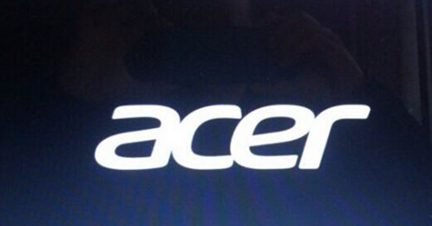
U盘系统软件图解1
进入启动项选择窗口后,选择u盘所在的选项,按回车键进入
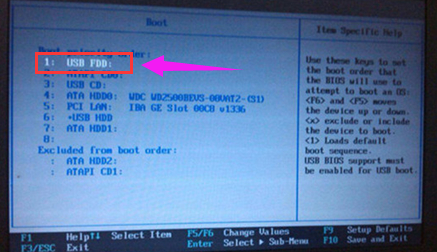
bios设置系统软件图解2
随后进入大白菜主菜单,此时便成功实现了一键u盘启动了
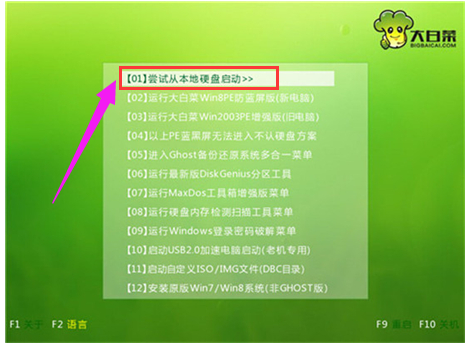
bios设置系统软件图解3
以上就是宏碁笔记本bios设置U盘启动的操作方法了。
猜您喜欢
- 研习如何制作u盘启动盘2019-03-30
- 详解怎样制作u盘启动盘2018-11-05
- u盘是什么,小编告诉你最新解释u盘系统..2017-11-15
- 华硕bios设置u盘启动方法2017-01-25
- u盘怎么做开机锁,小编告诉你如何制作..2017-11-08
- 大白菜u盘装系统设置u盘启动教程..2020-07-24
相关推荐
- 教你u盘如何装win7 2019-03-28
- 制作u盘系统安装盘,小编告诉你u盘系统.. 2018-08-08
- win7无法用U盘重装系统解决方法.. 2017-08-03
- Ghost windows7系统中bios设置u盘启动.. 2017-05-22
- 小编告诉你在win7系统中如何解决u盘被.. 2017-05-18
- 小编教你如何利用u盘重装win7系统.. 2017-07-04





 魔法猪一健重装系统win10
魔法猪一健重装系统win10
 装机吧重装系统win10
装机吧重装系统win10
 系统之家一键重装
系统之家一键重装
 小白重装win10
小白重装win10
 双核浏览器 v6.1.1.12官方版
双核浏览器 v6.1.1.12官方版 视频网站广告屏蔽程序 1.0官方中文版(随时添加所屏蔽的网站)
视频网站广告屏蔽程序 1.0官方中文版(随时添加所屏蔽的网站) 萝卜家园ghost win8 32位专业版下载v201801
萝卜家园ghost win8 32位专业版下载v201801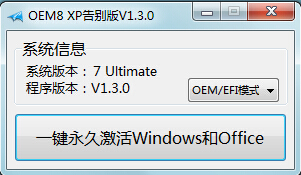 OEM8激活工具 V1.3.0 绿色版
OEM8激活工具 V1.3.0 绿色版 批量短地址生成工具v1.0(微博地址生成器)
批量短地址生成工具v1.0(微博地址生成器) 雨林木风win10 64位专业版系统下载 v1904
雨林木风win10 64位专业版系统下载 v1904 闪电极速浏览
闪电极速浏览 Immersive Ex
Immersive Ex FireFox(火狐
FireFox(火狐 电脑公司_Gho
电脑公司_Gho 国外数据恢复
国外数据恢复 Opera develo
Opera develo Win10简体中
Win10简体中 深度技术win7
深度技术win7 云端高速浏览
云端高速浏览 一路捞浏览器
一路捞浏览器 DZ论坛通用精
DZ论坛通用精 扣扣小助手v2
扣扣小助手v2 粤公网安备 44130202001061号
粤公网安备 44130202001061号